电脑vt如何关闭
发布时间:2022-09-01 14:35:24
来源:亿速云
阅读:1261
作者:iii
栏目:系统运维
电脑VT如何关闭
什么是VT?
VT(Virtualization Technology,虚拟化技术)是Intel和AMD等处理器厂商提供的一种硬件辅助虚拟化技术。它允许在物理计算机上运行多个虚拟机(VM),每个虚拟机都可以独立运行操作系统和应用程序。VT技术广泛应用于服务器虚拟化、云计算、软件开发测试等领域。
为什么要关闭VT?
虽然VT技术带来了许多便利,但在某些情况下,用户可能需要关闭VT。以下是一些常见的原因:
兼容性问题:某些旧版操作系统或软件可能不支持VT技术,导致无法正常运行。
性能问题:在某些情况下,启用VT可能会导致系统性能下降,尤其是在资源有限的设备上。
安全问题:虚拟化技术可能会增加系统的攻击面,某些用户可能出于安全考虑选择关闭VT。
调试需求:开发人员在调试某些与虚拟化相关的代码时,可能需要关闭VT以确保调试环境的一致性。
如何关闭VT?
关闭VT的方法因主板和BIOS/UEFI版本的不同而有所差异。以下是一般的步骤:
1. 进入BIOS/UEFI设置
重启电脑:在电脑启动时,按下特定的键(通常是Del、F2、F10或Esc)进入BIOS/UEFI设置界面。具体的按键取决于主板制造商,通常在启动时屏幕上会有提示。
找到虚拟化设置:进入BIOS/UEFI后,使用键盘导航到“Advanced”(高级)或“CPU Configuration”(CPU配置)选项卡。在这里,你应该能找到与虚拟化技术相关的设置项,通常命名为“Intel Virtualization Technology”(Intel虚拟化技术)或“AMD-V”(AMD虚拟化技术)。
2. 关闭VT
选择虚拟化设置项:找到虚拟化技术相关的选项后,将其设置为“Disabled”(禁用)。
保存并退出:完成设置后,按下F10键保存更改并退出BIOS/UEFI。系统将自动重启。
3. 验证VT是否关闭
使用系统信息工具:在Windows系统中,你可以使用“系统信息”工具来验证VT是否已关闭。按下Win + R,输入msinfo32,然后查看“系统摘要”中的“虚拟化技术”项。如果显示为“已禁用”,则说明VT已成功关闭。
使用第三方工具:你也可以使用第三方工具如CPU-Z或HWiNFO来检查虚拟化技术的状态。
注意事项
备份数据:在修改BIOS/UEFI设置之前,建议备份重要数据,以防意外情况发生。
谨慎操作:BIOS/UEFI设置中的某些选项可能会影响系统的稳定性,修改时需谨慎。
恢复默认设置:如果在关闭VT后遇到问题,可以重新进入BIOS/UEFI,选择“Load Default Settings”(加载默认设置)来恢复原始配置。
结论
关闭VT技术在某些情况下是必要的,尤其是在遇到兼容性、性能或安全问题时。通过进入BIOS/UEFI设置,用户可以轻松地启用或禁用VT。然而,在操作之前,务必了解相关风险,并确保备份重要数据。希望本文能帮助你顺利关闭电脑的VT技术。